Jmeter+ant+Jenkins构建接口自动化测试
1、已写好jmeter脚本
2、安装ant并将ant-jmeter-1.1.1.jar文件放入ant/lib目录,用于调用jmeter
3、修改jmeter的jmeter.properties文件(将下面配置直接放入改文件):
jmeter.save.saveservice.output_format=xml
jmeter.save.saveservice.data_type=true
jmeter.save.saveservice.label=true
jmeter.save.saveservice.response_code=true
# response_data is not currently supported for CSV output
jmeter.save.saveservice.response_data=true
# Save ResponseData for failed samples
jmeter.save.saveservice.response_data.on_error=false
jmeter.save.saveservice.response_message=true
jmeter.save.saveservice.successful=true
jmeter.save.saveservice.thread_name=true
jmeter.save.saveservice.time=true
jmeter.save.saveservice.subresults=true
jmeter.save.saveservice.assertions=true
jmeter.save.saveservice.latency=true
jmeter.save.saveservice.connect_time=true
jmeter.save.saveservice.samplerData=true
jmeter.save.saveservice.responseHeaders=true
jmeter.save.saveservice.requestHeaders=true
jmeter.save.saveservice.encoding=false
jmeter.save.saveservice.bytes=true
jmeter.save.saveservice.url=true
jmeter.save.saveservice.filename=true
jmeter.save.saveservice.hostname=true
jmeter.save.saveservice.thread_counts=true
jmeter.save.saveservice.sample_count=true
jmeter.save.saveservice.idle_time=true
4、网上找个jmeter.results.shanhe.me.new.xsl包放入jmeter\extras目录中:报告输出模板
5、新建一个TestCase(用于放测试脚本及报告和构建文件build.xml)
6、在TestCase新建report文件和build.xml文件,及将执行脚本放入TestCase文件中:
report文件新建HTML和JTL文件夹用于存放生成的html报告及jtl文件
build.xml文件内容如下:
<?xml version="1.0" encoding="UTF-8"?>
<project name="ant-jmeter-test" default="run" basedir=".">
<!-- 需要改成自己本地的 Jmeter 目录-->
<property name="jmeter.home" value="E:\apache-jmeter-5.0\apache-jmeter-5.0" />
<property name="report.title" value="接口测试"/>
<!-- jmeter生成jtl格式的结果报告的路径-->
<property name="jmeter.result.jtl.dir" value="E:\apache-jmeter-5.0\apache-jmeter-5.0\TestCase\report\JTL" />
<!-- jmeter生成html格式的结果报告的路径-->
<property name="jmeter.result.html.dir" value="E:\apache-jmeter-5.0\apache-jmeter-5.0\TestCase\report\HTML" />
<!-- 生成的报告的前缀-->
<property name="ReportName" value="TestReport" />
<property name="jmeter.result.jtlName" value="${jmeter.result.jtl.dir}/${ReportName}.jtl" />
<property name="jmeter.result.htmlName" value="${jmeter.result.html.dir}/${ReportName}.html" />
<target name="run">
<antcall target="test" />
<antcall target="report" />
</target>
<target name="test">
<taskdef name="jmeter" classname="org.programmerplanet.ant.taskdefs.jmeter.JMeterTask" />
<jmeter jmeterhome="${jmeter.home}" resultlog="${jmeter.result.jtlName}">
<!-- 声明要运行的脚本"*.jmx"指包含此目录下的所有jmeter脚本-->
<testplans dir="E:\apache-jmeter-5.0\apache-jmeter-5.0\TestCase" includes="*.jmx" />
<property name="jmeter.save.saveservice.output_format" value="xml"/>
</jmeter>
</target>
<path id="xslt.classpath">
<fileset dir="${jmeter.home}/lib" includes="xalan*.jar"/>
<fileset dir="${jmeter.home}/lib" includes="serializer*.jar"/>
</path>
<target name="report">
<tstamp> <format property="report.datestamp" pattern="yyyy/MM/dd HH:mm" /></tstamp>
<xslt
classpathref="xslt.classpath"
force="true"
in="${jmeter.result.jtlName}"
out="${jmeter.result.htmlName}" style="${jmeter.home}/extras/jmeter.results.shanhe.me.new.xsl">
<param name="dateReport" expression="${report.datestamp}"/>
</xslt>
<!-- 因为上面生成报告的时候,不会将相关的图片也一起拷贝至目标目录,所以,需要手动拷贝 -->
<copy todir="${jmeter.result.html.dir}">
<fileset dir="${jmeter.home}/extras">
<include name="collapse.png" />
<include name="expand.png" />
</fileset>
</copy>
</target>
7、安装Jenkiins 并构建jmeter脚本


构建环境选用调用ant,把刚配置好的构建文件build.xml路径放到构建文件中,
再添加一个window批处理命令,用于删除上次产生的jtl文件(作用:使报告不产生重复数据):
cd E:\apache-jmeter-5.0\apache-jmeter-5.0\bin
E:
del /s /Q E:\apache-jmeter-5.0\apache-jmeter-5.0\TestCase\report\JTL\TestReport.jtl
pause

构建后操作添加一个Publish Html report(插件自行下载)用于在jenkins上显示报告,对应加上测试报告文件路径及报告名称
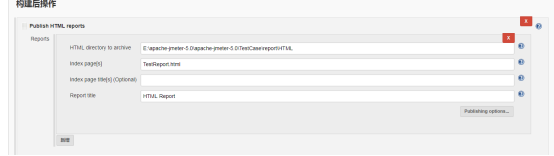
新增一个构建后操作:邮件发送,Editable Email Notification

Default Content(报告样式)可到网上自己找或自己写一个:
<!DOCTYPE html>
<html>
<head>
<meta charset="UTF-8">
<title>${ENV, var="JOB_NAME"}-第${BUILD_NUMBER}次构建日志</title></head>
<body leftmargin="8" marginwidth="0" topmargin="8" marginheight="4" offset="0">
<div>
<table width="95%" cellpadding="0" cellspacing="0" style="font-size: 11pt; font-family: Tahoma, Arial, Helvetica, sans-serif">
<tr>
<th align="center" colspan="2">
<br />
<h2>构建信息</h2></th>
</tr>
<tr>
<td>
<ul>
<li>项目名称 : ${PROJECT_NAME}</li>
<br />
<li>详细测试报告 :
<a href="${PROJECT_URL}">${PROJECT_URL}</a></li>
<br />
<li>说明:打开测试报告地址后请点击HTML Report查看报告详情</li>
<br />
<li>触发原因: ${CAUSE}</li>
<br />
<li>项目 Url :
<a href="${PROJECT_URL}">${PROJECT_URL}</a></li>
<br /></ul>
</td>
<td>${JELLY_SCRIPT,template="html"}
<br/></tr>
<tr>
<td colspan="2" align="center">
<br />
</tr>
<tr>
<td colspan="2" align="center">
</tr>
</table>
</div>
</body>
</html>
8、Jenkins发送邮箱配置---系统配置:

Password为邮箱客户端授权密码
Default Content:配置默认格式


9、集成到钉钉发送钉钉提示信息:
系统配置-插件管理下载钉钉插件
10、在构建项目-配置中新增构建后操作添加钉钉机器人后复制对应的 token就可以了:
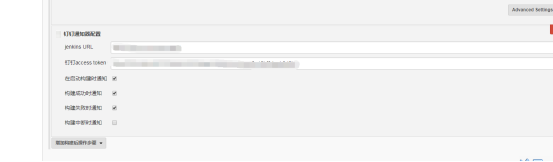
11、测试报告:


Jmeter+ant+Jenkins构建接口自动化测试的更多相关文章
- Jmeter+ant+Jenkins构建接口自动化测试时构建失败 提示:Fatal Error! 字符引用 "&#原因
Jmeter+ant+Jenkins构建接口自动化测试时构建失败 提示:Fatal Error! 字符引用 "&#原因:接口响应数据中有&#
- Jmeter+Ant+Jenkins构建接口自动化测试平台(Windows)
一.首先先介绍下我的环境: 1. win10系统 2. ant版本:apache-ant-1.10.1(作用:执行脚本,便于后期的持续集成,下载地址:http://ant.apache.org/bin ...
- jmeter+ant+jenkins搭建接口自动化测试环境
jmeter+ant+jenkins搭建接口自动化测试环境(基于win) 1.jmeter jmeter依赖java运行环境,所以需要提前下载jdk并配置好环境变量 官网下载(http://jmete ...
- 七、Jmeter + ant + jenkins轻量级接口自动化测试
七.Jmeter + ant + jenkins轻量级接口自动化测试 杀猪不用牛刀,工具没有牛逼高大尚之分,每个工具都有存在的理由:关键是看会不会用,怎么用,有没有用在合适的地方. 需要安装的工具: ...
- jmeter+ant+jenkins 搭建接口自动化测试
一.jmeter 我用的jmeter3.2 jmeter要运行,必须本地有java环境,所以需要配置jdk什么的,自行配置 二.ant 安装ant 第一步:下载ant http://ant.a ...
- jmeter+ant+jenkins搭建接口自动化测试环境(基于win)
1.jmeter jmeter依赖java运行环境,所以需要提前下载jdk并配置好环境变量 官网下载(http://jmeter.apache.org/download_jmeter.cgi),我用的 ...
- 使用jmeter+ant+jenkins实现接口自动化测试
摘自:https://blog.51cto.com/6183574/2318519 本次使用linux环境搭建自动化框架 一.配置ANT 首先下载Ant压缩包,下载地址:http://ant.apac ...
- jmeter+ant+jenkins 搭建接口自动化测试环境
过程参考:http://www.cnblogs.com/lxs1314/p/7487066.html 1. 安装ant 2. 安装jenkins 遇到问题: 启动Tomcat后,访问http://lo ...
- 关于Jmeter+Ant+Jenkins作为接口、性能自动化框架的误区
说明:Apach-Jmeter有完善的桌面客户端,关联数据的处方方式,各种参数化的方式,各种Jar包的扩展,也可以用作抓包工具使用,当然最重要的是它是[开源!开源!开源!],重要的事说三遍,目前也有基 ...
随机推荐
- mysql主从不同步问题 Error_code: 1197
首先查看从的状态 mysql> show slave status \G *************************** 1. row *********************** ...
- python_距离测量
之所以写这个,其实就是希望能对距离有一些概念,当然这个也是很基础的,不过千里之行始于足下嘛,各种路径算法,比如a*什么的都会用到这个 距离测量有三种方式 1.欧式距离,这个是最常用的距离测量方式 (( ...
- linux 通过 mac地址 查询 ip 和 清除arp 缓存
问题重述: 今天,突然找不到vm 的ip 了,但是可以从网卡状态上看到其 mac 地址,并且确定主机是启动状态,网络状态良好(后来发现因为子网掩码的问题,导致虚拟机和网关之间不通信,从而导致其他网络的 ...
- 【转】Java学习---Java核心数据结构(List,Map,Set)使用技巧与优化
[原文]https://www.toutiao.com/i6594587397101453827/ Java核心数据结构(List,Map,Set)使用技巧与优化 JDK提供了一组主要的数据结构实现, ...
- idea 断点上面有x
背景:确定你的java代码没有问题,并且编译通过 问题:debug 启动项目的时候没有问题,idea打断点的时候左边红色断点上面有x 原因:java文件和class文件不一致, 解决方法:ant cl ...
- EXI6.0的安装(找不到网卡、找不到磁盘)
给一台华为2488 V5 服务器安装EXI6.0服务 (问过华为售后不支持EXI5.5的安装,建议EXI6.0及以上版本) 根据界面提示信息按“Del”.进入BIOS设置界面 参考博客地址:https ...
- hyper-v NAT网络
宿主机:windows 2008 R2 企业版 hyper-V配置静态IP地址 https://jingyan.baidu.com/article/925f8cb8ae1ee2c0dde05632.h ...
- 闲谈CDN网络架构
CDN也就是内容分布网络(Context Delivery Network),它是构筑在现有interent上的一种先进的流量分配网络.其目的是通过现有的Internet中增加一层新的网络架构,将网站 ...
- maven项目中,lib目录下有自己私有的包,则需要配置一下代码,然后进行打包
<plugin> <groupId>org.apache.maven.plugins</groupId> <artifactId>maven-compi ...
- window.location对象详解
window.location.href(当前URL) 结果如下: http://www.myurl.com:8866/test?id=123&username=xxx window.loca ...
